Week 1
Ένα από τα πιο καυτά buzz στο διαδίκτυο σήμερα είναι για το επερχόμενο λειτουργικό σύστημα της Microsoft, Windows 8 ή Windows Next. Έχουν κυκλοφορήσει πρόσφατα πολλά δωρεάν λογισμικά που σας επιτρέπουν να γνωρίσετε τις νέες δυνατότητες των Windows 8 στα Windows 7. Σε αυτό το άρθρο θα σας πω πώς να προσαρμόσετε τα Windows 7 ώστε να μοιάζουν με Windows UI, πρόσφατα.
Βήμα 1:
Αρχεία συστήματος Patch στο Enable Custom Themes. Ακολουθήστε αυτό το άρθρο για να τις διορθώσετε

Κάντε λήψη του Zetro VS 1.3 από το Deviantart και εξαγάγετε τα αρχεία σε ένα φάκελο.

Μεταβείτε στο φάκελο Theme> Zetro bottom bar> και αντιγράψτε Zetro και Zetro.theme και επικολλήστε τα στο φάκελο C: Windows Resources Themes
Βήμα 4:
Κάντε δεξί κλικ στην επιφάνεια εργασίας και κάντε κλικ στην επιλογή Εξατομίκευση. "Επιλέξτε το θέμα. Τώρα το θέμα σας πρέπει να αλλάξει για να μοιάζει με το θέμα των Windows 8.

Βήμα 5:
Τώρα που εφαρμόσαμε το θέμα των Windows 8, πρέπει να φέρουμε το σχέδιο του UI Metro στην επιφάνεια εργασίας. Θα χρησιμοποιήσουμε ένα λογισμικό που ονομάζεται "RainMeter" και "Omnimo 4" RainMeter Skin
Κατεβάστε RainMeter.
Κατεβάστε Omnimo 4.
Βήμα 6:
Πρώτα εγκαταστήστε το RainMeter, πρέπει να εγκαταστήσετε το Omnimo 4. Εξαγάγετε το Omnimo 4 σε ένα φάκελο. Μόλις εξαγάγετε τα αρχεία, κάντε διπλό κλικ στο
Setup.rmskin για να εγκαταστήσετε το δέρμα. Βήμα 7:
Μόλις εγκατασταθεί θα εμφανιστεί μια οθόνη υποδοχής όπως φαίνεται στην παρακάτω εικόνα.
Μεταβείτε στις προεπιλεγμένες τιμές και κάντε κλικ στο βέλος Επόμενο. Στη συνέχεια, θα σας ζητηθεί να επιλέξετε τη γλώσσα




Zetro από το αρχείο Pisa Extras Windows 7 Start Orb Changer του θέματός σας που εξάγετε. Θα μπορούσατε να χρησιμοποιήσετε την εφαρμογή αλλαγής κουμπιών "Έναρξη" για να αλλάξετε την αρχική σφαίρα. Μπορείτε να χρησιμοποιήσετε αυτό το κουμπί: Αφού κάνετε όλες αυτές τις αλλαγές, επανεκκινήστε το σύστημα μία φορά για να αφήσετε να πραγματοποιηθούν τα πλήρη εφέ. Τώρα η επιφάνεια εργασίας σας θα φαίνεται παρόμοια με αυτή την εικόνα.

Πρόσθετες τροποποιήσεις:

Win7BootUpdater για να αλλάξετε την οθόνη εκκίνησης. (2) Η ενημερωμένη έκδοση κώδικα του Windows Media Player για το Deviantart

Επίσης, μπορείτε να εγκαταστήσετε το Zune Player. Ίσως χρειαστεί να παραπέμψετε στο KB2443618

(3) Κάντε λήψη και χρησιμοποιήστε την

Προβολή Windows8 για Windows 7 (<499) (4) εδώ. Αυτό το πλακίδιο χρήστη τραβά ολόκληρο το online persona σε ένα μέρος και περιλαμβάνει πράγματα όπως το Facebook και το Windows Live Messenger, το Twitter, το Email, κλπ. Πηγαίνετε εδώ. Καλά τώρα το UI των Windows 7 θα μοιάζει σχεδόν με τα Windows 8 UI, όπως γνωρίζουμε σήμερα

Εάν έχετε οποιεσδήποτε πρόσθετες τροποποιήσεις ή εφαρμογές, παρακαλώ μοιραστείτε μαζί μας

Είναι πάντα καλό να δημιουργήσετε πρώτα ένα σημείο επαναφοράς συστήματος πριν κάνετε οποιεσδήποτε αλλαγές στα Windows σας.
Ανατρέξτε στο Ultimate Windows Customizer, το οποίο σας επιτρέπει να προσαρμόσετε την εγκατάσταση των Windows σας, συμπεριλαμβανομένης της αλλαγής του κουμπιού Έναρξη, Οθόνη σύνδεσης, Thumbnails, Γραμμή εργασιών, Look Explorer, Windows Media Player και πολλά άλλα! κ.λπ.
Hackers ήταν σε θέση να αποκτήσουν μια λίστα με τα μέλη του Billoreilly.com premium, συμπεριλαμβανομένων των διευθύνσεων ηλεκτρονικού ταχυδρομείου, των κωδικών πρόσβασης στο διαδίκτυο και της πόλης και του κράτους όπου ζουν. Μερικές από τις πληροφορίες δημοσιεύθηκαν την Παρασκευή στο Wikileaks.com, το οποίο έχει πυρποληθεί από συντηρητικούς σχολιαστές, συμπεριλαμβανομένου του O'Reilly, για δημοσίευση των μηνυμάτων του Palin.
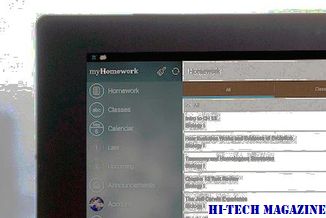
"Το Wikileaks ενημερώθηκε ότι το hack ήταν μια απάντηση στις πρόσφατες χτυπητές επιθέσεις πάνω από την ιστορία του ηλεκτρονικού ταχυδρομείου της Sarah Palin - συμπεριλαμβανομένων και των Wikileaks και άλλων μελών του Τύπου ", δήλωσε ο Wikileaks στην ιστοσελίδα του. "Οι Hacktivists, που έδιωξαν τις μύτες τους στον εγκέφαλο, ανέλαβαν τον κύριο ιστότοπο του O'Reilly, Billoreilly.com."
Η T-Mobile τοποθετεί ένα κουμπί OneSearch στα τηλέφωνά της σε συμφωνία που πρόκειται να ανακοινωθεί σύντομα, δήλωσε ο Marco Boerries, εκτελεστικό αντιπρόεδρο και επικεφαλής της Διεύθυνσης Connected Life της Yahoo, στο συνέδριο Open Mobile Summit στο Σαν Φρανσίσκο. Η απόφαση του μεταφορέα να τοποθετήσει ένα κουμπί OneSearch στο λογισμικό των συσκευών των συνδρομητών του είναι μια πολύ αναγκαία νίκη για το Yahoo, καθώς αγωνίζεται εναντίον της Google και της Microsoft για δολάρια διαφήμισης αναζήτη

Yahoo! Η Google αφαιρεί το μεγαλύτερο μέρος του μεριδίου αγοράς της στην αναζήτηση υπολογιστών και συνεργάζεται με τους μεταφορείς για να βεβαιωθεί ότι το ίδιο πράγμα δεν θα συμβεί στα κινητά, δήλωσε ο Boerries. Έτσι, η εταιρεία εργάζεται μέσω φορέων εκμετάλλευσης κινητής τηλεφωνίας για να δημιουργήσει το OneSearch στα τηλέφωνά τους με την ελπίδα ότι οι συνδρομητές θα πάνε κατευθείαν στη μηχανή αναζήτησης της Yahoo αντί να ζητήσουν ανταγωνιστή, είπε. Η Yahoo έχει ασχοληθεί με 26 εταιρείες κινητή
Επίσης, κατηγορήθηκε για " Swatting ", μια μορφή τηλεφωνικής πειρατείας που υπήρξε πρόσφατα στο ραντάρ του FBI. Οι Swatters χρησιμοποιούν νόμιμες τηλεφωνικές κάρτες για να το κάνουν να εμφανίζεται σαν να καλούν γραμμές έκτακτης ανάγκης 911 από τις διευθύνσεις των θυμάτων τους. Το Swatting παίρνει το όνομά του από το ακρωνύμιο SWAT (Special Weapons And Tactics), το οποίο χρησιμοποιείται για να περιγράψει τις ομάδες τακτικής αντίδρασης ελίτ της αστυνομίας.

Η ιδέα είναι να διαταράξουν τις ζωές ανθρώπων που δεν τους αρέσει έχοντας ομάδες SWAT εμφανίζονται ξαφνικά







